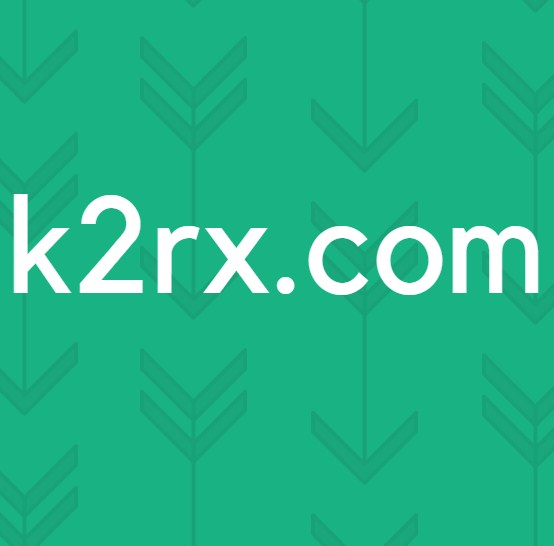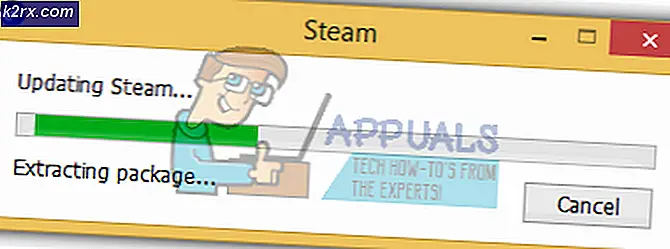การแก้ไข: เกตเวย์เริ่มต้นไม่พร้อมใช้งาน
Windows 8/10 พร้อมด้วยการยกเครื่องการปรับปรุงส่วนติดต่อผู้ใช้แบบสมบูรณ์และการปรับปรุงและคุณสมบัติต่างๆโดยการนำเรือมาพร้อมกับปัญหาเกี่ยวกับเครือข่ายและการเชื่อมต่อ ปัญหาข้อใดข้อหนึ่งคือปัญหา เกตเวย์เริ่มต้นไม่พร้อมใช้งาน ผู้ใช้ที่ประสบปัญหานี้อาจจะมีการเชื่อมต่ออินเทอร์เน็ตลดลงทุกคราว (เฉพาะที่จะได้รับการแก้ไขหลังจากรีเซ็ตเราเตอร์ไร้สาย) หรือไม่สามารถเข้าถึงอินเทอร์เน็ตได้เลยและมีสัญลักษณ์สถานะ การเชื่อมต่อที่ จำกัด หรือไม่มีเลย ในเครือข่าย ไอคอนในถาดระบบของพวกเขา
เมื่อผู้ใช้ที่ได้รับผลกระทบสามารถเรียกใช้เครื่องมือวินิจฉัยของ Windows ในการเชื่อมต่อเครือข่ายได้พวกเขาจะได้รับแจ้งว่าผู้กระทำผิดเป็นเกตเวย์เริ่มต้นของตนไม่สามารถใช้ได้ เกตเวย์เริ่มต้นไม่พร้อมใช้งานอาจเกิดจากอะไรก็ได้จากผลิตภัณฑ์ McAfee หรือคุณลักษณะการเข้าสู่ระบบ Windows 8 อัตโนมัติกับไดรเวอร์การ์ดเชื่อมต่อเครือข่ายที่ล้าสมัยและล้าสมัย ตั้งแต่ปัญหานี้ messes กับการเชื่อมต่ออินเทอร์เน็ตของคุณคุณอาจจะสามารถจินตนาการเพียงวิธีรุนแรงปัญหามันเป็นจริง
ก่อนที่คุณจะดำเนินการต่อไปคุณควรใช้ความเร็วในการปั่นจักรยานของคุณ เมื่อต้องการทำเช่นนี้ให้ปิดเราเตอร์และโมเด็มหากเราเตอร์โมเด็มของ ISP เชื่อมต่อกับโมเด็มของ ISP (ปิดทั้งสอง) เป็นเวลา 5 นาทีจากนั้นให้เปิดใช้งานอีกครั้ง หากผลการค้นหาเหมือนกันให้ไปที่ด้านล่างนี้
โชคดีที่เกตเวย์เริ่มต้นไม่สามารถแก้ปัญหาได้ในเกือบทุกกรณีและต่อไปนี้คือโซลูชันที่มีประสิทธิภาพที่สุดบางส่วนที่คุณสามารถใช้เพื่อลองแก้ไขปัญหาดังกล่าว
โซลูชันที่ 1: ลบโปรแกรมใด ๆ ที่มีอยู่ของ McAfee
ในหลายกรณีผู้ร้ายเบื้องหลังเกตเวย์เริ่มต้นไม่สามารถใช้งานได้คือโปรแกรมรักษาความปลอดภัยของ McAfee หากคุณมีโปรแกรมรักษาความปลอดภัยของ McAfee ใด ๆ ไปที่ Control Panel > Programs > Programs and Features และถอนการติดตั้งอย่างสมบูรณ์ หรือไปที่ Add & Remove Programs โดยกด Windows Key และกด R พร้อมกันและพิมพ์ appwiz.cpl ในกล่องโต้ตอบ run
หากโซลูชันนี้ใช้งานได้คุณสามารถเลือกใช้โปรแกรม McAfee ที่คุณลบไปแล้วได้ แต่อย่าลืมนำเสนอผลิตภัณฑ์ของ McAfee ใด ๆ หากวิธีแก้ปัญหานี้ไม่ได้ผลให้ลองใช้วิธีถัดไป เมื่อแก้ไขปัญหาแล้วคุณสามารถติดตั้งผลิตภัณฑ์ป้องกันไวรัสใหม่ได้
โซลูชันที่ 2: ปิดใช้งานคุณลักษณะการเข้าสู่ระบบอัตโนมัติ
ผู้ใช้ Windows 10 จำนวนมากรายงานว่าเกตเวย์เริ่มต้นไม่ใช่ปัญหาที่มีการเชื่อมต่อด้วยเหตุผลเฉพาะ Big Guy ในฟากฟ้าเท่านั้นที่รู้จักคุณลักษณะการเข้าสู่ระบบอัตโนมัติที่ Microsoft นำเสนอกับ Windows 8 คุณลักษณะการเข้าสู่ระบบอัตโนมัติทันทีที่คอมพิวเตอร์เริ่มทำงาน ล็อกผู้ใช้ลงในบัญชีผู้ใช้ที่กำลังถูกใช้เมื่อปิดเครื่องคอมพิวเตอร์ ไม่มีชุดคำสั่งที่ชัดเจนและตรงไปตรงมาซึ่งคุณสามารถใช้เพื่อปิดใช้งานคุณลักษณะการเข้าสู่ระบบอัตโนมัติได้โดยเพียงแค่กำหนดรหัสผ่านให้กับบัญชีทั้งหมดในคอมพิวเตอร์ของคุณจะทำให้คุณลักษณะการเข้าสู่ระบบอัตโนมัติอยู่ที่เบย์และป้องกันไม่ให้มีการเปิดใช้งาน ถ้าคุณกลัวที่จะลืมรหัสผ่านโปรดตรวจสอบให้แน่ใจว่ารหัสผ่านที่คุณสร้างขึ้นนั้นง่ายและง่ายต่อการจดจำและคุณสามารถเลือกที่จะสร้างคำแนะนำสำหรับรหัสผ่านของคุณได้ การเปลี่ยนไปใช้บัญชี Microsoft แทนการใช้บัญชีท้องถิ่นจะช่วยให้คุณสามารถตั้งรหัสผ่านใหม่ได้ง่ายขึ้นโดยใช้ที่อยู่อีเมลของคุณหากลืม
โซลูชันที่ 3: อัพเดตไดรเวอร์ของการ์ดเชื่อมต่อเครือข่าย
ค้นหาและเปิด Device Manager ขยาย อะแดปเตอร์เครือข่าย คลิกขวาที่อะแดปเตอร์เครือข่ายที่คุณใช้อยู่ (Broadcom 802.11a Network Adapter - ตัวอย่างเช่น) คลิกที่ Update Driver Software ในเมนูตามบริบท
คลิกที่ ค้นหาโดยอัตโนมัติสำหรับซอฟต์แวร์ไดรเวอร์ที่ปรับปรุงใหม่ และอนุญาตให้ Windows ค้นหาและดาวน์โหลดการปรับปรุงซอฟต์แวร์ใด ๆ ที่มีให้สำหรับไดรเวอร์ของการ์ดเชื่อมต่อเครือข่ายของคุณ
หากการค้นหาโปรแกรมควบคุมการ์ดเชื่อมต่อเครือข่ายรุ่นล่าสุดของคุณไม่ให้ผลใด ๆ มีโอกาสค่อนข้างมากที่ผลลัพธ์จะเป็นค่าลบเท็จและไดรเวอร์อแดปเตอร์เครือข่ายรุ่นล่าสุดของคุณมีอยู่จริงมากขึ้น ด้วยเหตุผลบางประการ Windows Update จึงไม่สามารถหาไดรเวอร์การ์ดเชื่อมต่อเครือข่ายเวอร์ชันล่าสุดได้ในหลายกรณี เพื่อให้แน่ใจว่าคุณมีไดรเวอร์ของการ์ดเชื่อมต่อเครือข่ายเวอร์ชันล่าสุดเพียงดาวน์โหลดติดตั้งและเรียกใช้ยูทิลิตีการปรับปรุงโปรแกรมควบคุมเช่น ไดร์เวอร์พลัสเอ็กซ์พลัส และจะแจ้งให้คุณทราบว่าไดรเวอร์อแด็ปเตอร์เครือข่ายของคุณมีล้าสมัยหรือไม่ และล้าสมัยแล้ว
PRO TIP: หากปัญหาเกิดขึ้นกับคอมพิวเตอร์หรือแล็ปท็อป / โน้ตบุ๊คคุณควรลองใช้ซอฟต์แวร์ Reimage Plus ซึ่งสามารถสแกนที่เก็บข้อมูลและแทนที่ไฟล์ที่เสียหายได้ วิธีนี้ใช้ได้ผลในกรณีส่วนใหญ่เนื่องจากปัญหาเกิดจากความเสียหายของระบบ คุณสามารถดาวน์โหลด Reimage Plus โดยคลิกที่นี่แม้ว่าอรรถประโยชน์การปรับปรุงโปรแกรมควบคุมจะบอกว่าไดร์เวอร์การ์ดเชื่อมต่อเครือข่ายของคุณเป็นของใหม่โปรดตรวจสอบให้แน่ใจว่าได้เยี่ยมชมเว็บไซต์อย่างเป็นทางการของผู้ผลิตคอมพิวเตอร์หรือผู้ผลิตอะแดปเตอร์เครือข่ายของคุณไปที่หน้า ดาวน์โหลด และตรวจสอบว่าอะแดปเตอร์เครือข่ายของคุณเป็นรุ่นใหม่หรือไม่ ไดรเวอร์ใช้ได้ ถ้ามีไดรเวอร์รุ่นใหม่ให้ดาวน์โหลดและติดตั้งลงในคอมพิวเตอร์ที่ได้รับผลกระทบ
หากคอมพิวเตอร์ที่ได้รับผลกระทบมีปัญหาในการรักษาความเสถียรของการเชื่อมต่ออินเทอร์เน็ตเป็นระยะเวลาที่ต้องใช้เพื่ออัพเดตไดรเวอร์ของการ์ดเชื่อมต่อเครือข่ายให้ค้นหาการ แก้ไขปัญหา และเปิด Windows Troubleshooter คลิก Network and Internet > Internet connections > Next > แก้ไขปัญหาการเชื่อมต่ออินเทอร์เน็ตของฉัน และทำตามคำแนะนำบนหน้าจอและการเชื่อมต่ออินเทอร์เน็ตของคุณควรได้รับการคืนเมื่อสิ้นสุดกระบวนการอย่างน้อยเป็นระยะเวลานานพอสมควรสำหรับคุณในการอัพเดตไดรเวอร์การ์ดเชื่อมต่อเครือข่ายของคอมพิวเตอร์ที่ได้รับผลกระทบ ถ้าไม่ได้ผลคุณสามารถดาวน์โหลดไดรเวอร์ล่าสุดสำหรับอะแดปเตอร์เครือข่ายของคอมพิวเตอร์ที่ได้รับผลกระทบได้จากเว็บไซต์ของผู้ผลิตในคอมพิวเตอร์เครื่องอื่นและโอนไปยังคอมพิวเตอร์ที่ได้รับผลกระทบผ่านทาง DVD หรือ USB จากนั้นติดตั้ง
โซลูชันที่ 4: ถอนการติดตั้งไดร์เวอร์การ์ดเชื่อมต่อเครือข่ายของคุณ
การถอนการติดตั้งไดรเวอร์การ์ดเชื่อมต่อเครือข่ายของคุณเป็นอีกทางเลือกหนึ่งที่คุณสามารถใช้เพื่อลองแก้ไขปัญหาเกตเวย์เริ่มต้นไม่สามารถใช้งานได้กับ Windows 8 อย่ากังวลเกี่ยวกับการถอนการติดตั้งไดรเวอร์การ์ดเชื่อมต่อเครือข่ายของคุณเนื่องจาก Windows จะตรวจหาอะแดปเตอร์เครือข่ายของคุณเมื่อเริ่มต้นใหม่แล้ว ติดตั้งไดรเวอร์ใหม่
ค้นหาและเปิด Device Manager ขยาย อะแดปเตอร์เครือข่าย คลิกขวาที่อะแดปเตอร์เครือข่ายที่คุณใช้อยู่ (Broadcom 802.11a Network Adapter - ตัวอย่างเช่น) คลิก ถอนการติดตั้ง ยืนยันการดำเนินการ รีสตาร์ท เครื่องคอมพิวเตอร์และอะแดปเตอร์เครือข่ายของคุณจะถูกตรวจจับและติดตั้งไดรเวอร์ใหม่เมื่อคอมพิวเตอร์ของคุณเริ่มทำงาน
แนวทางที่ 5: เปลี่ยนไดรเวอร์ของการ์ดเชื่อมต่อเครือข่าย
การเปลี่ยนไดรเวอร์ของการ์ดเชื่อมต่อเครือข่ายของคุณพร้อมกับชุดไดรเวอร์อื่นที่คุณมีอยู่ในคอมพิวเตอร์ของคุณเป็นการแก้ไขปัญหาที่ได้รับความนิยมแพร่หลายสำหรับเกตเวย์เริ่มต้นที่น่าอับอายใน Windows 8 ตัวอย่างเช่นถ้าคุณมี Broadcom 802.11a Network Adapter คุณ จะต้องเปลี่ยนเป็น Broadcom 802.11n Network Adapter และในทางกลับกัน หากต้องการแก้ไขเกตเวย์เริ่มต้นไม่สามารถใช้งานโซลูชันนี้ได้คุณต้อง:
ค้นหาและเปิด Device Manager ขยาย อะแดปเตอร์เครือข่าย คลิกขวาที่อะแดปเตอร์เครือข่ายที่คุณใช้อยู่ (Broadcom 802.11a Network Adapter - ตัวอย่างเช่น) คลิกที่ Update Driver Software ในเมนูตามบริบท
คลิกที่ Browse my computer for driver software คลิกที่ ให้ฉันเลือกจากรายการไดรเวอร์ของอุปกรณ์ในคอมพิวเตอร์ของฉัน ยกเลิกการเลือก Show compatible hardware
ถ้าอะแดปเตอร์เครือข่ายของคุณแสดงเป็น Broadcom 802.11a Network Adapter ใน Device Manager ก่อนเลือก Broadcom 802.11n Network Adapter จากรายการ ถ้าอะแดปเตอร์เครือข่ายของคุณแสดงเป็น Broadcom 802.11n Network Adapter ใน Device Manager ก่อนเลือก Broadcom 802.11a Network Adapter จากรายการ คลิกที่ ต่อไป และทำตามคำแนะนำบนหน้าจอเพื่อเปลี่ยนไดรเวอร์ของการ์ดเชื่อมต่อเครือข่ายของคุณ
ถ้าไม่ได้ผลหรือถ้าคุณมีอะแดปเตอร์เครือข่ายอื่นที่ไม่ใช่ Broadcom หนึ่งให้เปลี่ยนไดรเวอร์ของการ์ดเชื่อมต่อเครือข่ายของคุณไปที่ไดร์เวอร์อื่นจากรายการและคุณควรจะหาไดร์เวอร์อย่างน้อยหนึ่งตัวที่ไม่ได้รับผลกระทบจาก เกตเวย์เริ่มต้นไม่พร้อมใช้งานและสามารถรองรับการเชื่อมต่ออินเทอร์เน็ตที่มีเสถียรภาพเป็นอะแดปเตอร์เครือข่ายได้ตามปกติ
PRO TIP: หากปัญหาเกิดขึ้นกับคอมพิวเตอร์หรือแล็ปท็อป / โน้ตบุ๊คคุณควรลองใช้ซอฟต์แวร์ Reimage Plus ซึ่งสามารถสแกนที่เก็บข้อมูลและแทนที่ไฟล์ที่เสียหายได้ วิธีนี้ใช้ได้ผลในกรณีส่วนใหญ่เนื่องจากปัญหาเกิดจากความเสียหายของระบบ คุณสามารถดาวน์โหลด Reimage Plus โดยคลิกที่นี่